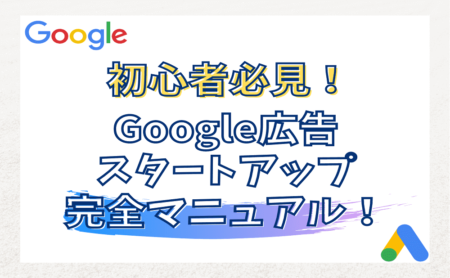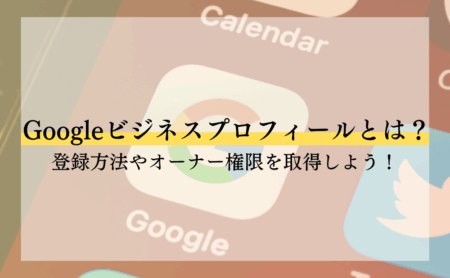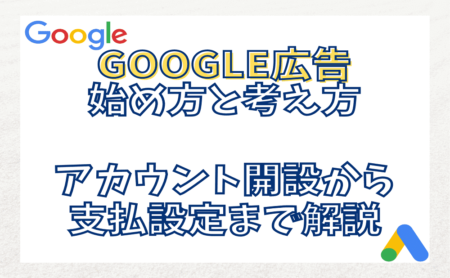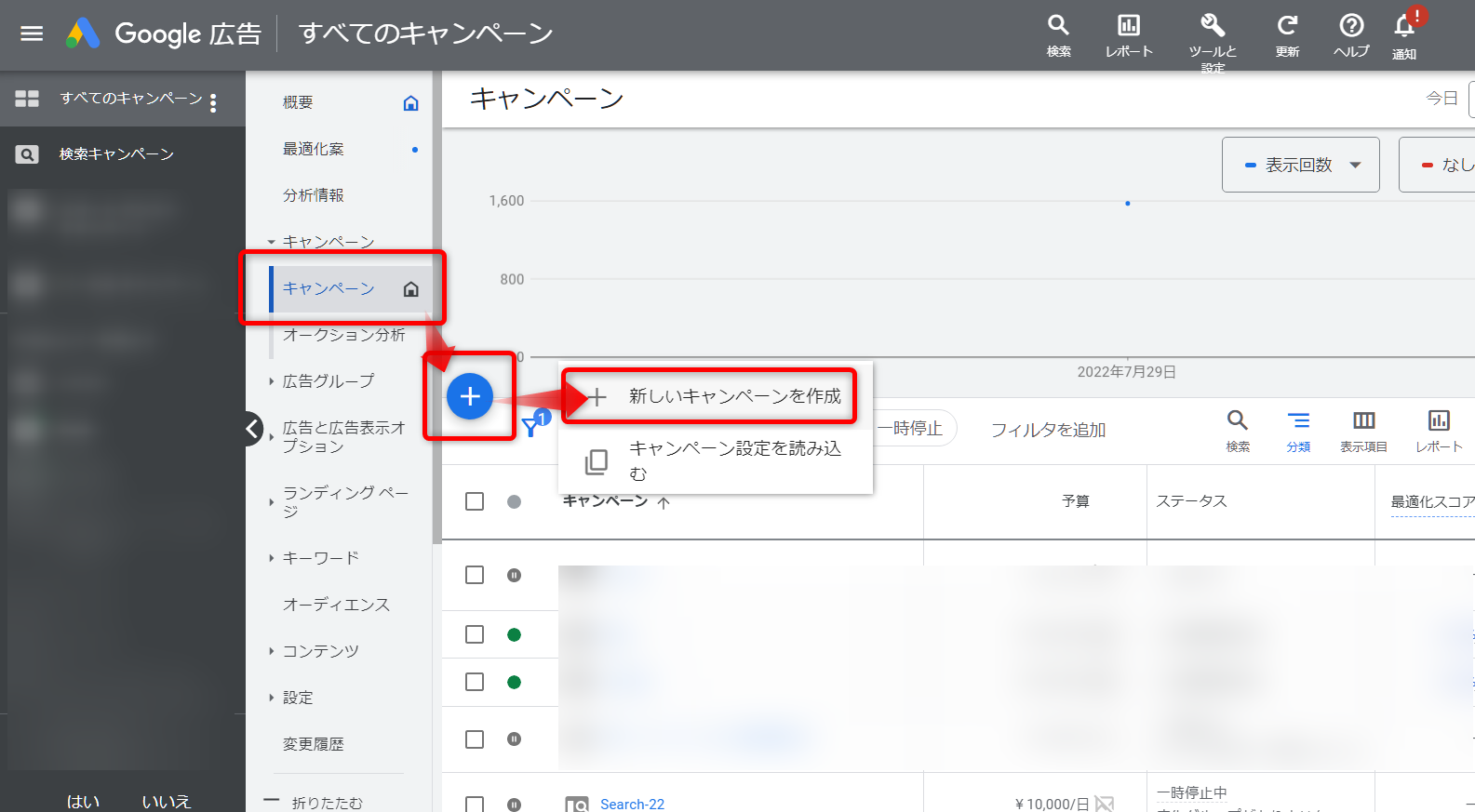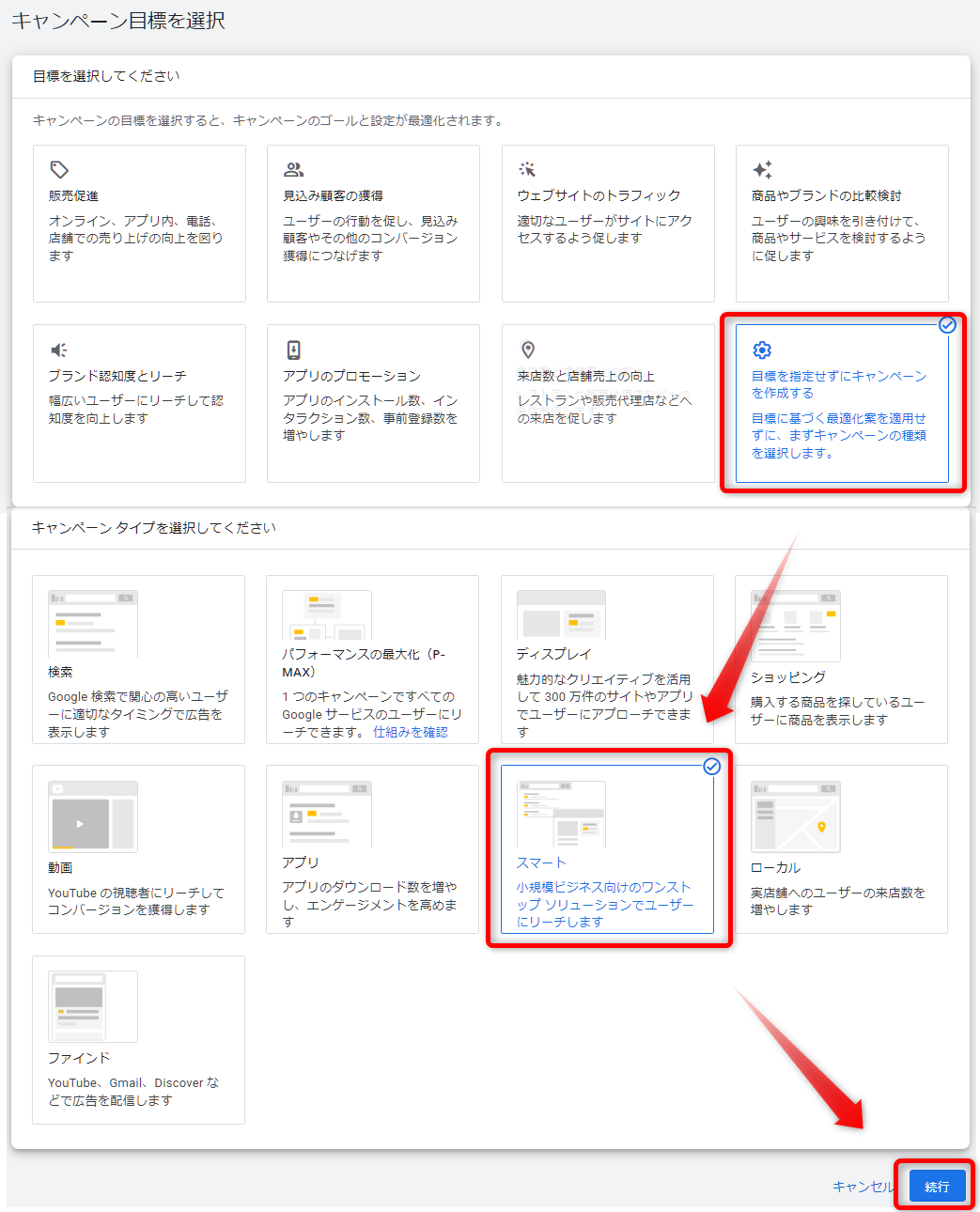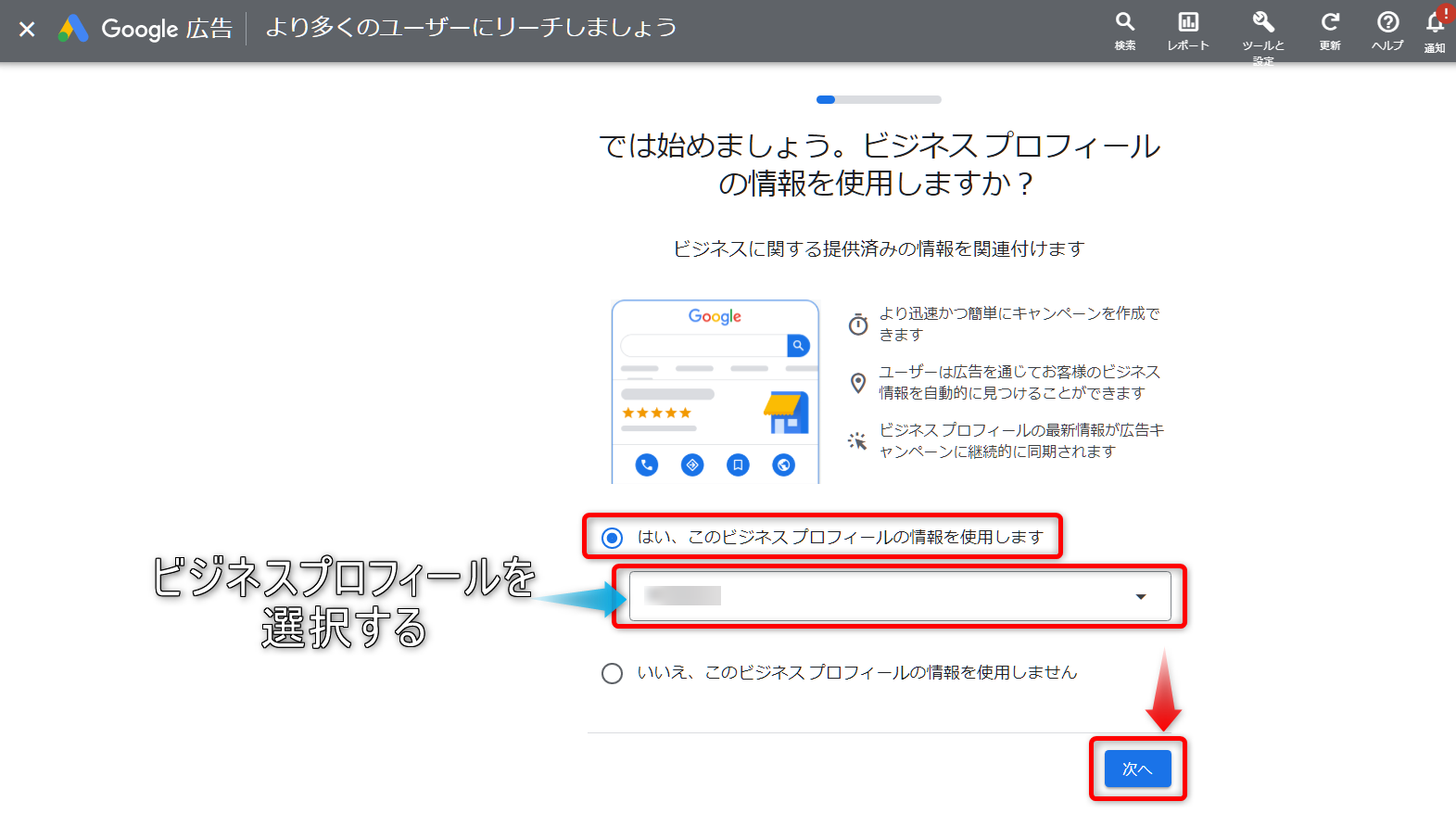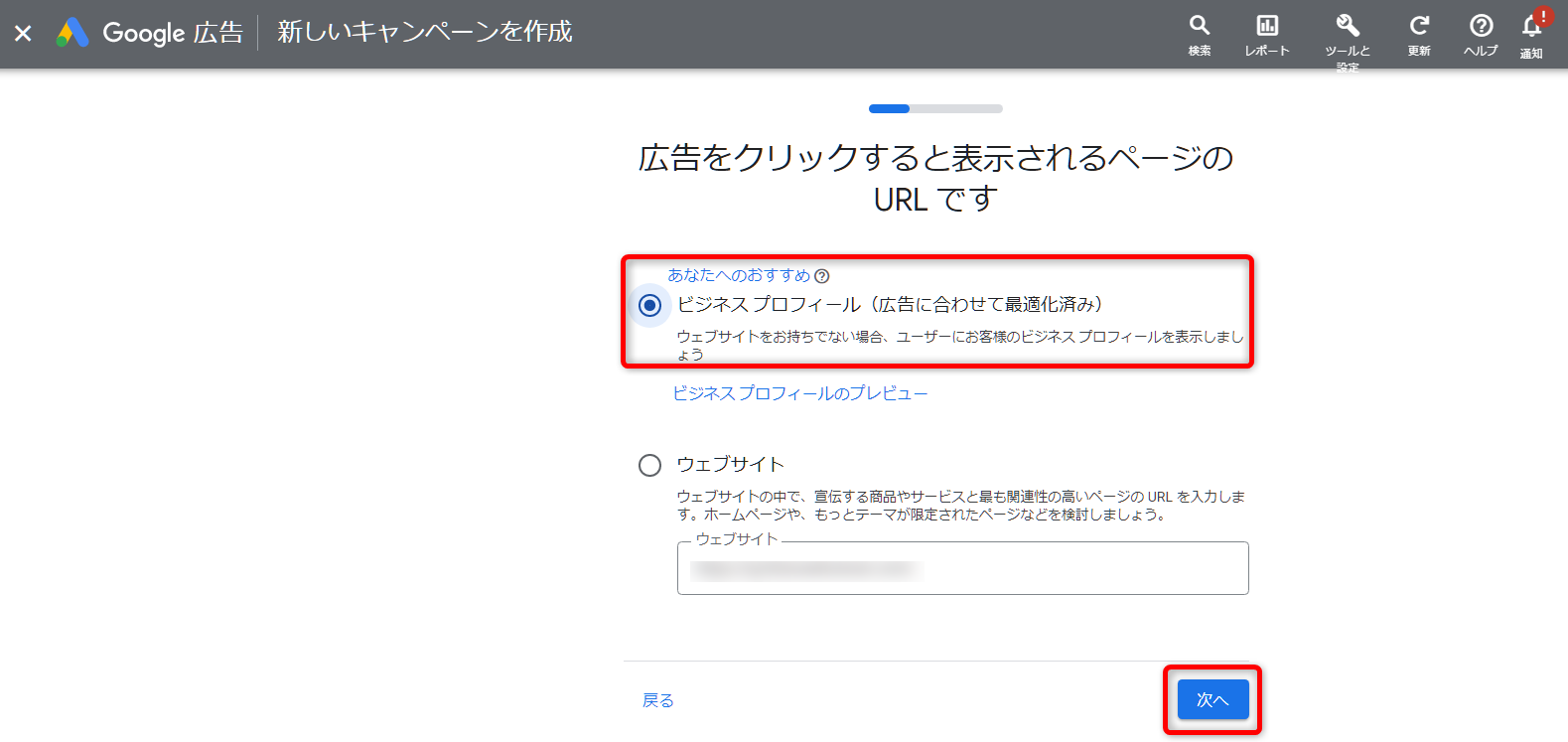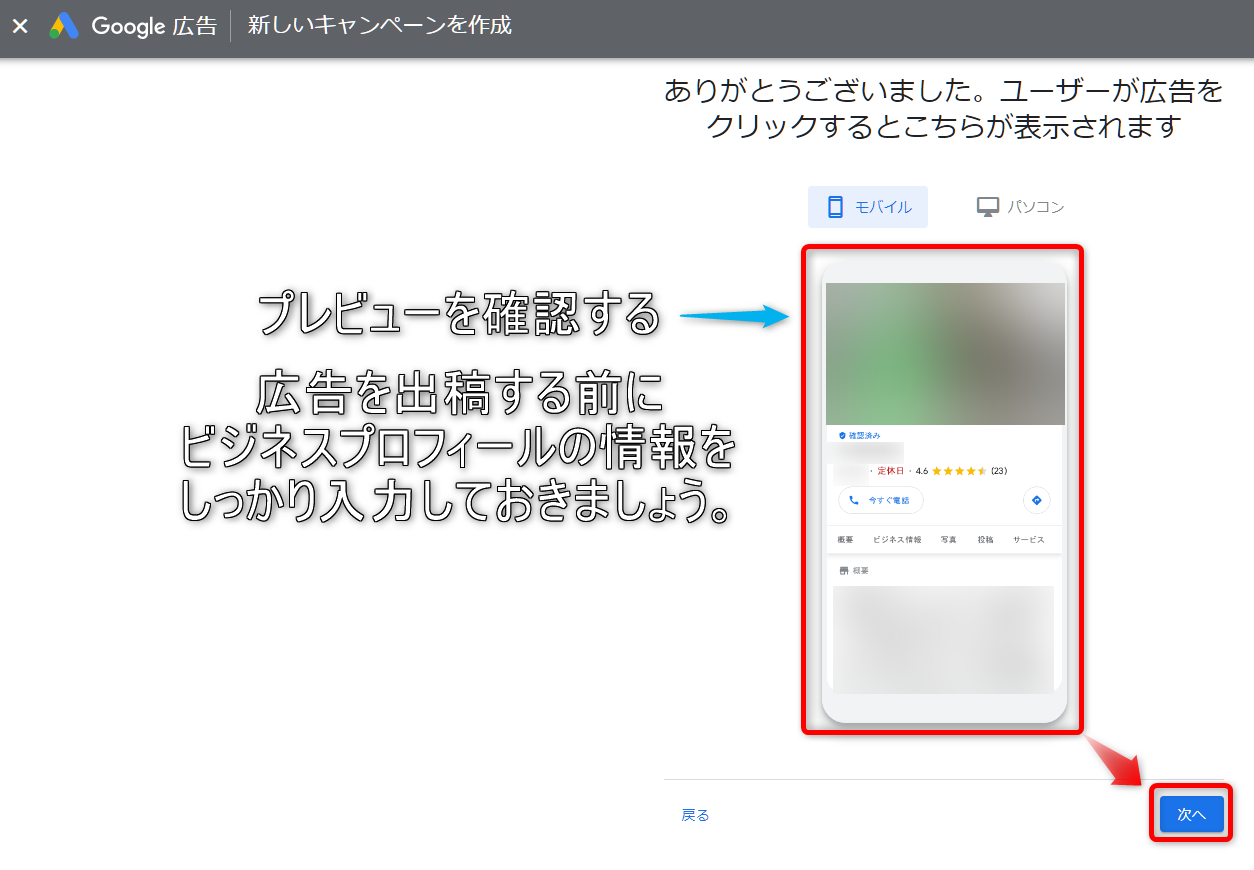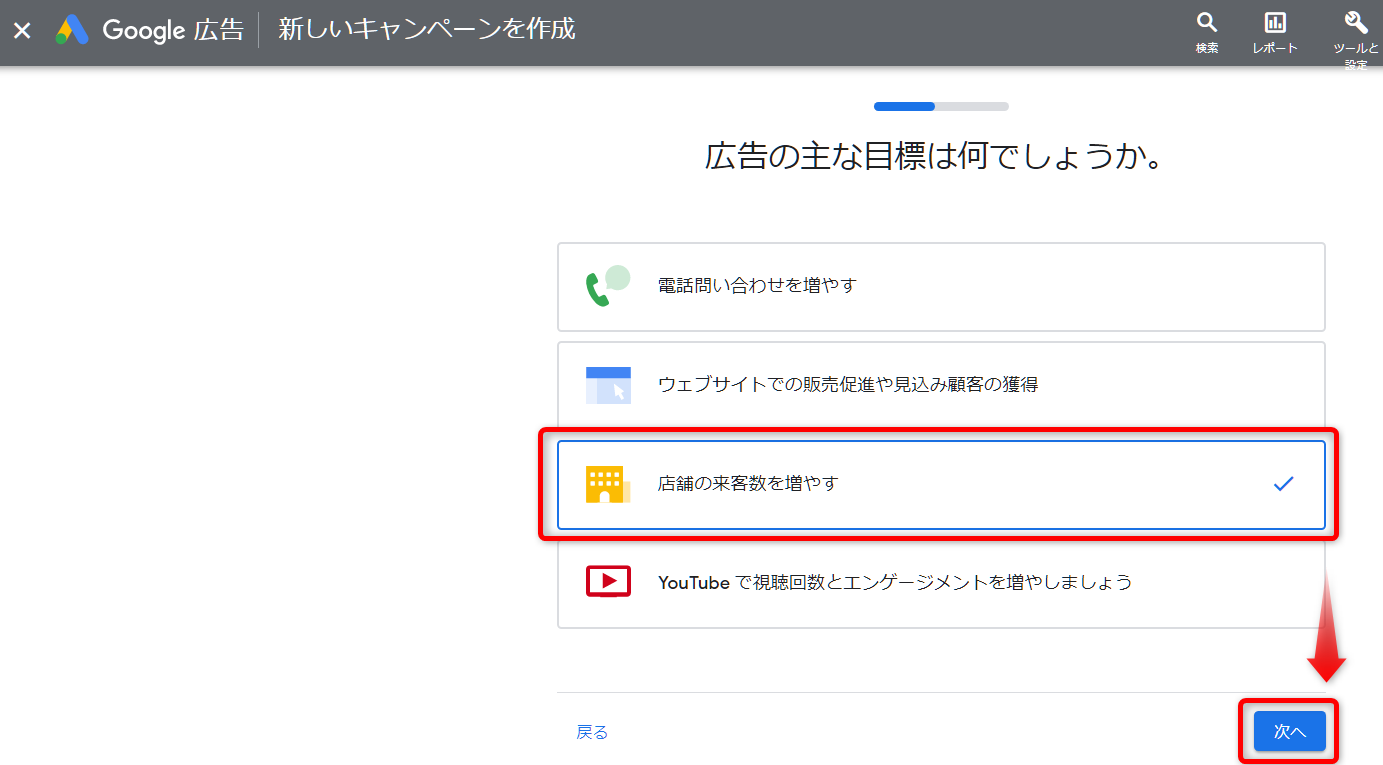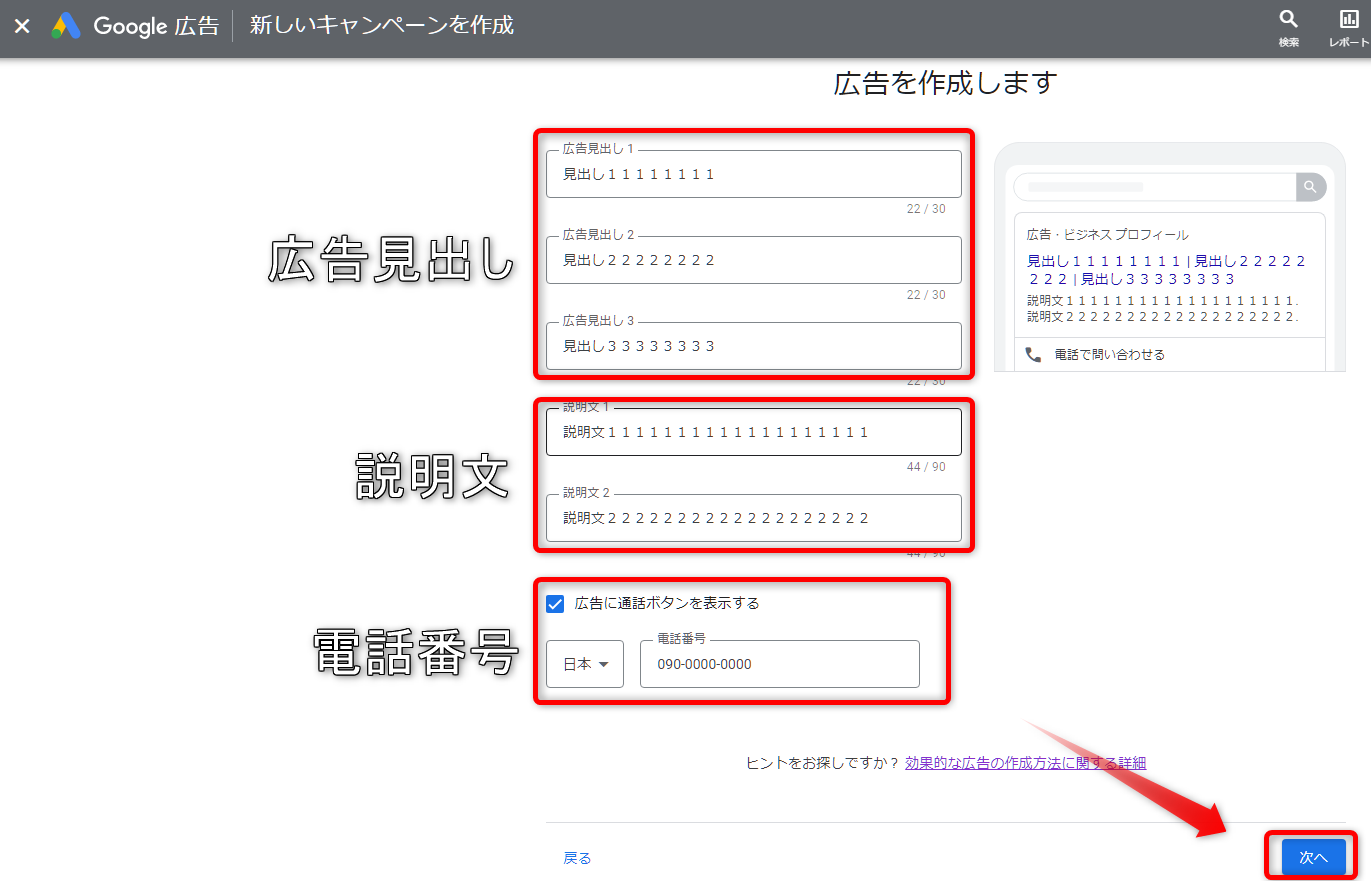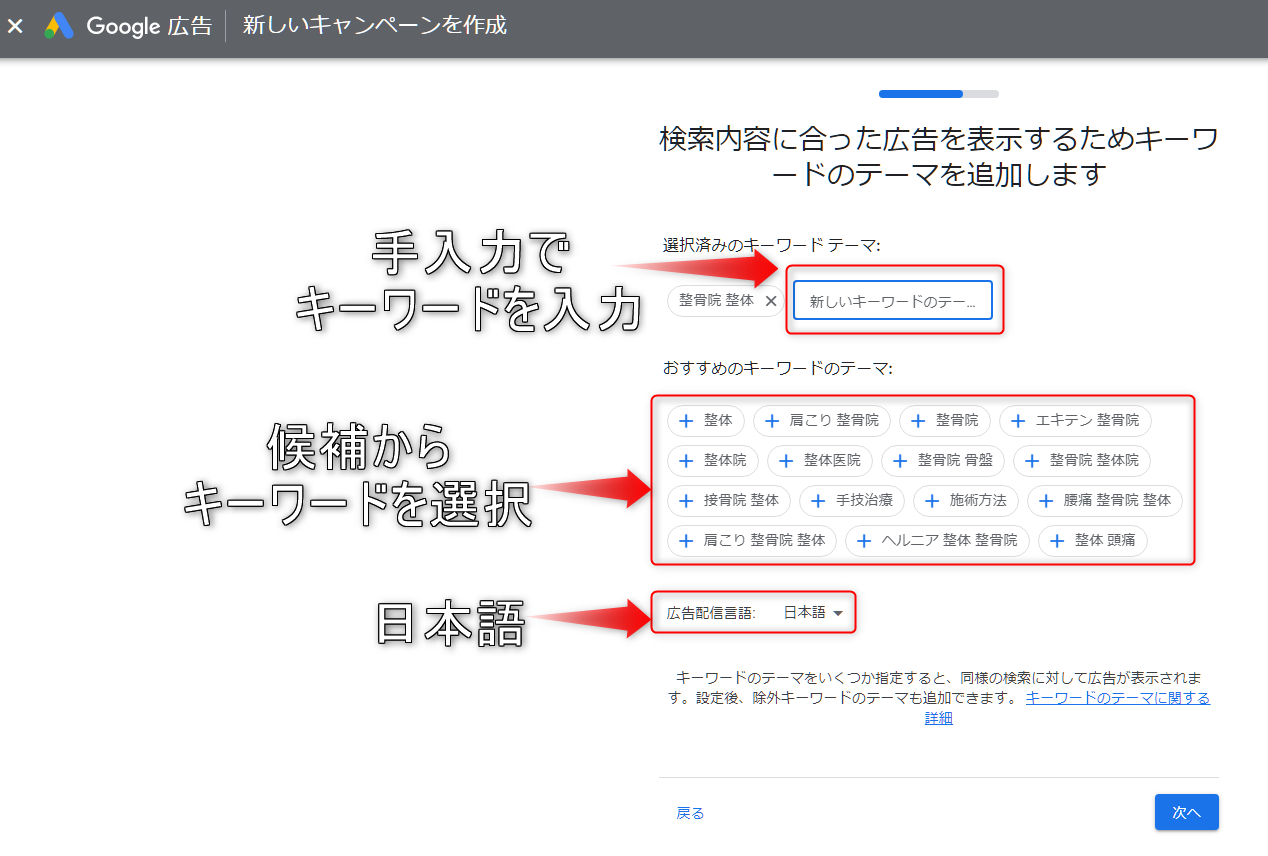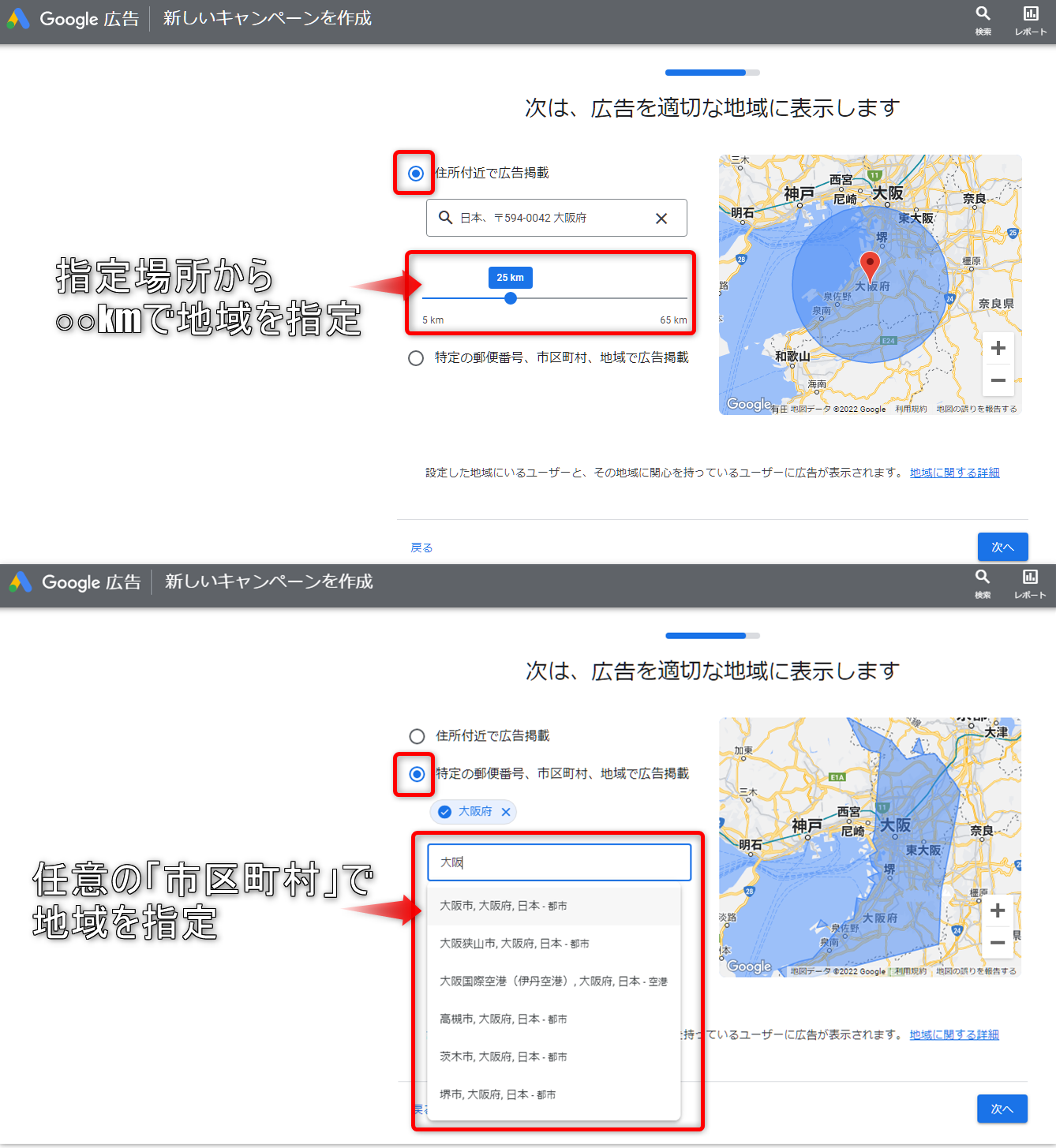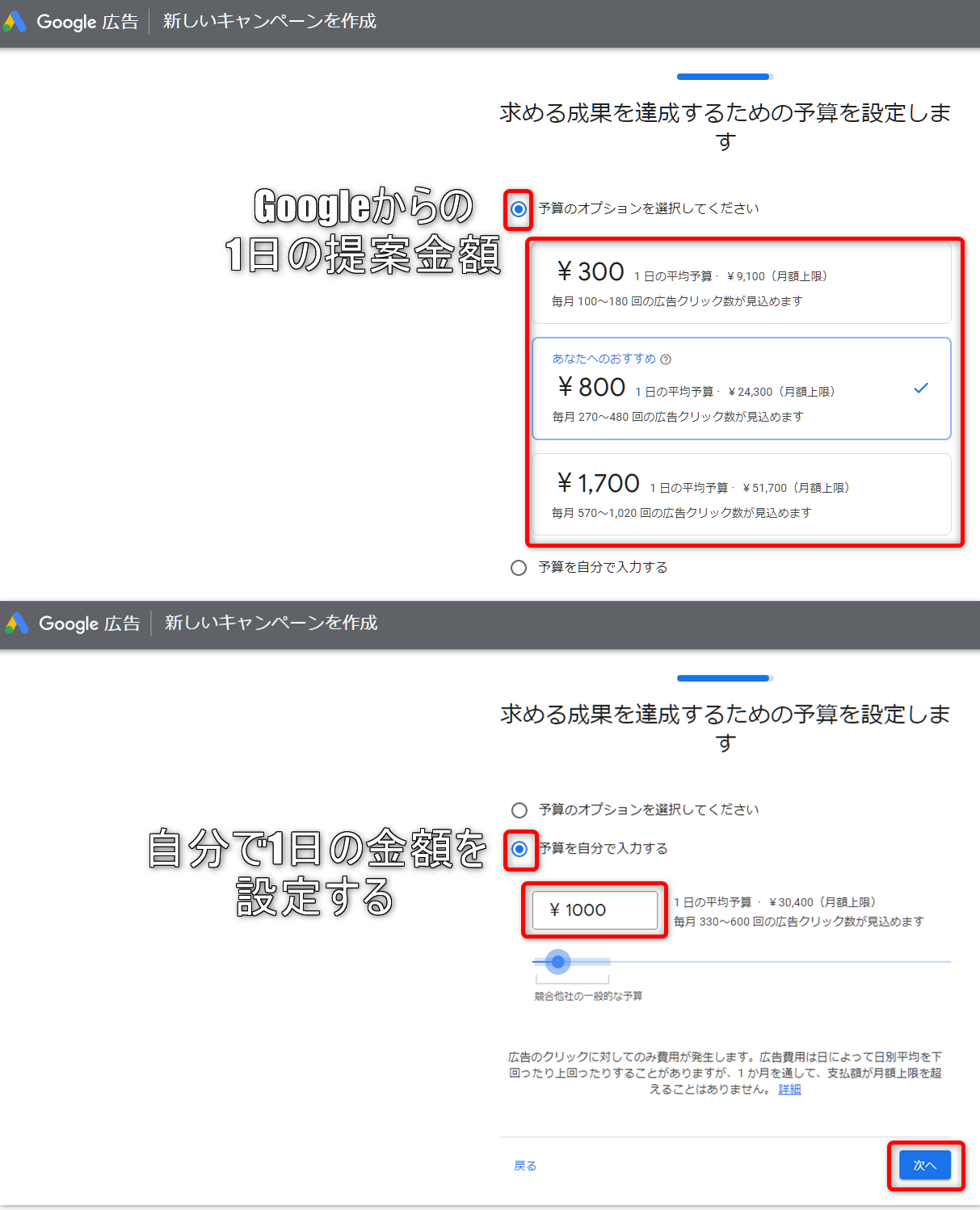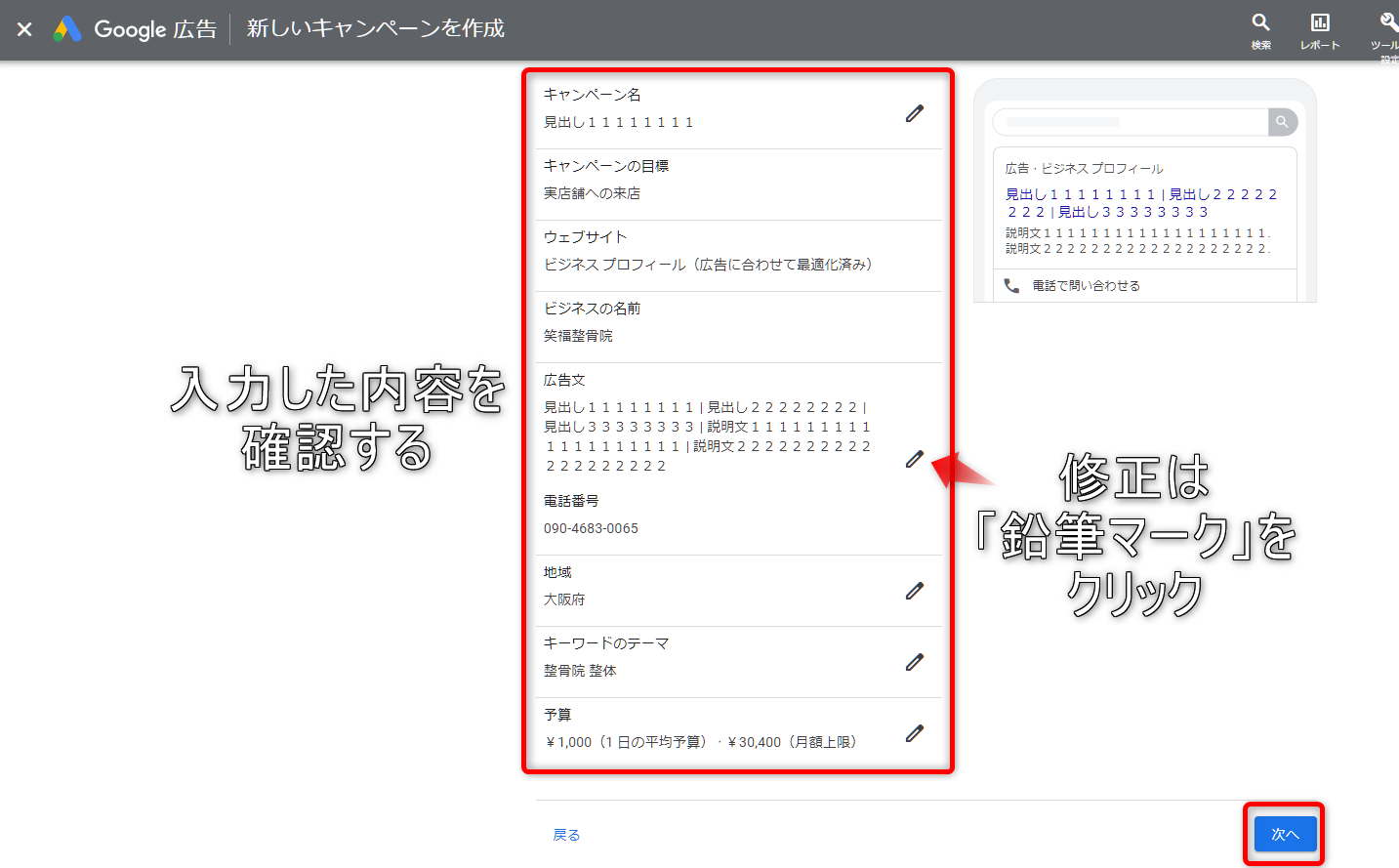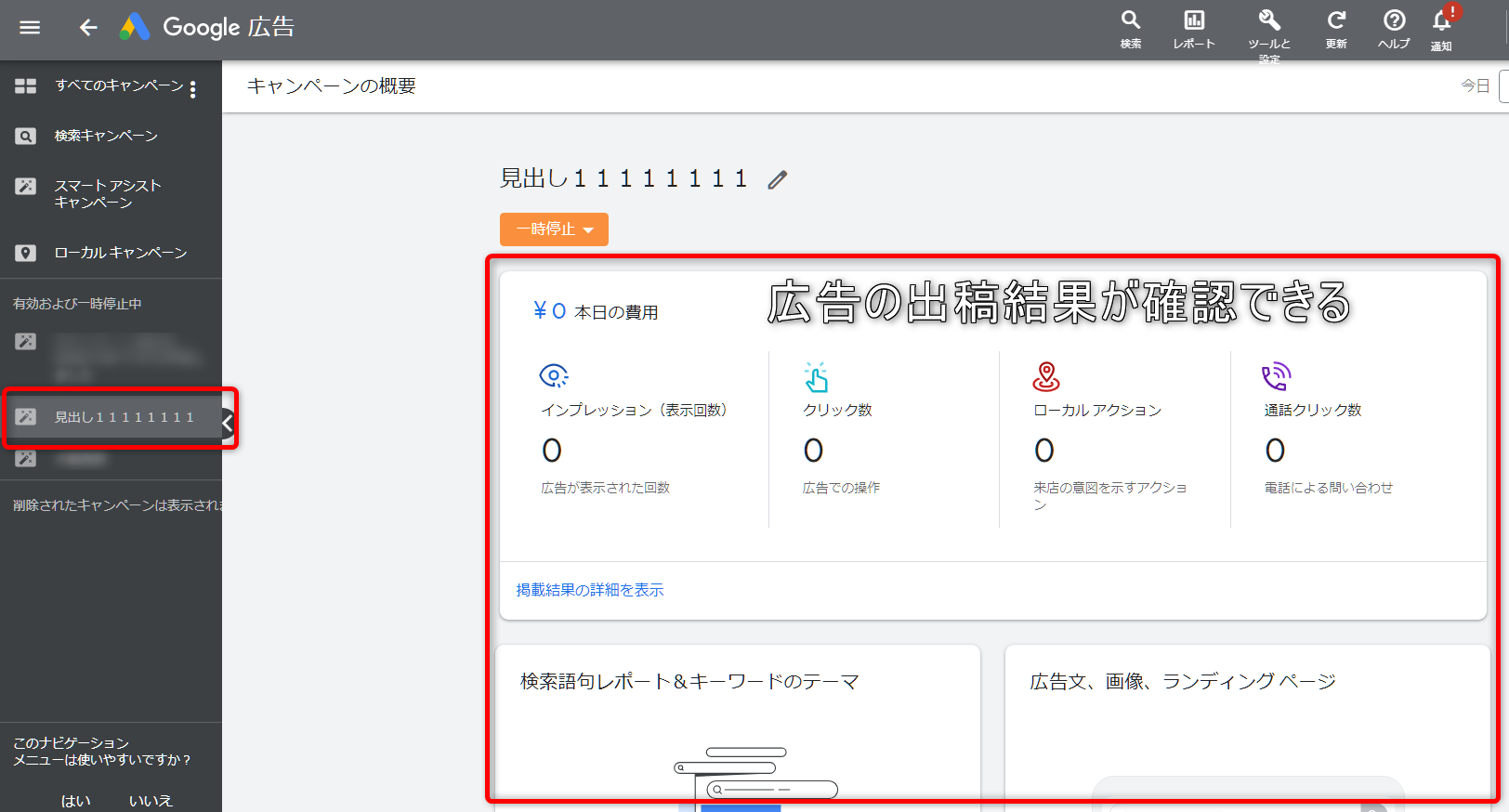スマートアシストキャンペーンでGoogleビジネスプロフィールを広告出稿する方法

Googleビジネスプロフィール(旧Googleマイビジネス)は無料で店舗・企業情報を発信できる便利なツールです!
また、Googleビジネスプロフィールは、細かな店舗・企業情報を掲載することができるので、簡易的なホームページのような役割も果たしてくれます。
そんなGoogleビジネスプロフィールを、より多くの人に見てもらうために、低費用で広告に出すことができることは知っていますか?
方法としては「Google広告のスマートアシストキャンペーン」を使います。
Googleビジネスプロフィールの情報(電話番号・住所・マップ・写真・クチコなど)を使って、ホームページやランディングページが無くても簡単に広告を出稿することができますし、操作も必要最低限の情報を入力するだけなので非常に簡単です!
今回の記事では「スマートアシストキャンペーンを使って、Googleビジネスプロフィールを広告出稿する方法」や「メリット・考え方」について詳しく解説していきます!
スマートアシストキャンペーンは細かな操作が少ないので、初心者にとっておすすめの広告出稿方法ですよ!
また、Google広告を始めるための初心者向け完全マニュアルはこちらの記事から確認してくださいね!
→Google広告の始め方!初心者必見スタートアップ完全マニュアル!
Googleビジネスプロフィールの理解を深めよう

スマートアシストキャンペーン広告に出稿する前に、Googleビジネスプロフィールについて理解を深めておくことで、効果の高い広告を出稿することができるので、事前に確認をしておいてください!
Googleビジネスプロフィールのメリット
Googleビジネスプロフィールへ登録するメリットは沢山あります。と言うより、「登録をしない理由がない」と言った方が正しいかもしれません。
ではどんなメリットがあるのか?詳しくは別の記事にまとめてあるので、まだメリットが理解できない方は先にチェックしてみてください。
→Googleビジネスプロフィール!ローカルSEO(MEO)に取り組むべき理由と7つのメリット
Googleビジネスプロフィールに登録する(オーナー権限を取得する)
Googleビジネスプロフィールに登録する流れとしては、
- ①Googleビジネスプロフィール登録前の事前確認
- ②オーナー権限の取得方法
- ③Googleビジネスプロフィールへの登録手順
この流れで進めて行きましょう。
詳しい方法はこちらの記事で記載しているので登録がまだの場合は先に登録を済ませておきましょう。
→Googleビジネスプロフィールとは?登録方法やオーナー権限を取得しよう!
Googleビジネスプロフィールの初期設定
Googleビジネスプロフィールのメリットを理解して、登録が終わったら次は「初期設定」をしておきましょう。
初期設定をしておくことで、この後に説明する「スマートアシストキャンペーン広告」の効果を高めることにもなります。
操作方法も難しくはないので、自分でできることはサクッと設定してしまいましょう。
→Googleビジネスプロフィールの初期設定と操作方法!ちゃんと情報入力してますか?
スマートアシストキャンペーン広告とは?

Google広告のスマートアシストキャンペーンをすごく簡単に説明すると、「手軽で簡単に広告を出稿する方法」です。
スマート アシスト キャンペーンは、小規模ビジネス向けの効率的で手軽なソリューションです。Google を利用するユーザーに的確なタイミングで広告を表示して、自社について知ってもらいましょう。スマート アシスト キャンペーンは Google の高度な広告テクノロジーを基盤としており、広告主様の目的に応じて、ユーザーからの電話問い合わせを増やしたり、実店舗への来訪者を増やしたり、動画でブランド認知度を高めたり、ウェブサイトでのアクションを促進したりできます。
スマートアシストキャンペーンは「必要最低限の情報」を入力することで簡単に広告を出すことができるので、広告の運用が初めての方や、細かな操作方法を知らない方でも比較的簡単に広告を出稿することができます。
→Google広告公式ヘルプ:スマート アシスト キャンペーンを他の Google 広告キャンペーン タイプと比較する
スマートアシストキャンペーンで広告が表示される場所
Google検索、Googleマップ、Gmail、YouTube、Googleパートナーウェブサイトに広告が掲載されます。
GoogleのAIが、多くの成果が獲得できそうな場所を自動で選択し、最適化しながら広告を配信してくれます。
設定後の管理が必要最低限
スマートアシストキャンペーンは、できるだけGoogleのAI(機械学習)を活用する広告です。
そのため、出稿作業自体も非常に簡単で簡素化されているのですが、出稿後もメンテナンスの作業は必要最低限になります。
変更するものとしては、「配信エリア・日予算(金額)・キーワードのテーマ・広告文など」この程度の調整なので、設定後のメンテナンスも非常に楽になります。
スマートアシストキャンペーンでGoogleビジネスプロフィールを出稿するメリット

スマートアシストキャンペーンのメリットは何と言っても「手軽で簡単に広告を出稿できる」ことです。
簡単に広告を出すことができて、さらに、
- ビジネスプロフィールから直接お問い合わせをもらえる
- HPやランディングページが無くても広告が出稿できる
- Googleに最適化されやすい
- Google広告の管理画面上で結果を確認できる
- 広告を表示させる地域を絞れる
など、多くのメリットがあります!
ビジネスプロフィールから直接お問い合わせをもらえる
ユーザーが広告をクリックすると、Googleビジネスプロフィールの情報が表示されるので、電話番号や営業時間、写真、クチコミなどを、その場ですぐに確認してもらうことができます。
ユーザーは情報を確認した後、電話問合せをしたり、ルート案内(地図)などの「行動を促す導線」が出来上がっているので、問い合わせの件が増える傾向があります。
HPやランディングページが無くても広告が出稿できる
リスティング広告やディスプレイ広告などを出稿する場合、広告を出稿するための「ホームページ」や「ランディングページ」を作る必要があります。
しかし、スマートアシストキャンペーンを使用することで、Googleビジネスプロフィールをホームページやランディングページの代わりとして広告を出稿することができます。
そのため、業者に依頼してホームページやランディングページを作る手間が省けます。
※スマートアシストキャンペーンでホームページやランディングページを出稿することも可能です。
Googleに最適化されやすい
・Google は、通話数やビジネス情報関連アクションとお客様の広告との関連性を高めて、掲載結果を最適化します。
・見込み顧客がどのデバイス(モバイル、パソコン、タブレット)を使用していても、ランディング ページの利便性は各デバイスで最適化されます。
ビジネスプロフィールもスマートアシストキャンペーンもGoogleが提供しているサービスです。
そのため、各機能の連携により広告の配信が最適化されやすいのも特徴です。
上記公式ヘルプにも書かれている通り、「掲載結果を最適化」「デバイスごとに最適化」されるので、広告の配信側としては自動的に最適化が進むので運用が楽になります。
Google広告の管理画面上で結果を確認できる
Google広告の管理画面(ダッシュボード)で、「インプレッション・クリック数・コンバージョン数(通話数・ルート案内数など)」などの数字を確認することができます。
スマートアシストキャンペーンは「手軽で簡単に広告を出稿する」ことが特徴で、管理画面も通常の管理画面ではなく「シンプルな管理画面」になっているので初心者でも分かりやすいのが特徴です。
広告を表示させる地域を絞れる
Googleビジネスプロフィールを利用されている方は「店舗ビジネス」をされている方が多いです。
そのため、広告を出稿するエリアを「○○市」「○○区」のように指定することで、無駄な広告費を省くことができるのもメリットの一つです。
スマートアシストキャンペーンでGoogleビジネスプロフィールを広告出稿する方法

スマートアシストキャンペーンでGoogleビジネスプロフィールを出稿する方法について解説していきます。
流れとしては、
- Google広告のアカウント作成
- スマートアシストキャンペーンを作成
- 各設定(キーワード・配信地域・金額など)
この流れで広告を出稿することが可能です。
そもそもGoogle広告のアカウントを持っていない場合は、こちらの記事を参考にしてGoogle広告のアカウントを作って下さい。
→Google広告のアカウント作成は無料!初期設定と支払設定まで詳しく解説!
スマートアシストキャンペーンを作成する
まずはスマートアシストキャンペーンを作成していきます。
- 「キャンペーン」を選択し、「+」をクリック、「新しいキャンペーンを作成」を選択します。
- 「目標を選択せずにキャンペーンを作成する」を選択し、「スマート」を選択して「続行」をクリックします。
- 「はい、このビジネスプロフィールの情報を使用します」にチェックを入れて、「自分のビジネスプロフィールを選択」して、「次へ」に進みます。
広告クリック時に表示させるページを選択する
- 「ビジネスプロフィール(広告に合わせて最適化済み)」にチェックし、「次へ」をクリックします。
※ここで「ウェブサイト」を選択することで、自前のLPなどを出稿することができます。
- 表示されたプレビューを確認して、「次へ」をクリックします。
※広告を出稿する前に、ビジネスプロフィールの初期情報をしっかり入力しておきましょう。
→Googleビジネスプロフィールの初期設定と操作方法!ちゃんと情報入力してますか?
広告の目標を選択する
- 広告の目標を選択します。今回はビジネスプロフィールの情報を使用するので「店舗への来店数を増やす」を選択します。
広告(見出し・説明文・電話番号)を作成する
- 画面右側のプレビューを確認しながら、「広告見出し」「説明文」「電話番号」を入力して「次へ」をクリックします。
キーワードのテーマを選択する
- キーワードを「手入力で追加」するか、「おすすめキーワードの中から選択」して追加していきます。
※これまでの運用経験上、【キーワードのテーマ】とはマッチタイプの「部分一致」のような動きをする印象です。
配信エリア(地域)を指定する
- 「指定地域から○○kmの範囲」か「任意の郵便番号や市区町村」で広告を配信するエリアを選択します。
- 店舗ビジネスをされている場合は、まずは近場の狭い範囲から広告を出して、結果を見ながら範囲を広げていくようにしましょう。
1日の予算を決める
- 1日の予算を「Googleからの提案金額」「自分で入力した金額」のどちらかで決めていきます。
広告の内容を確認する
- 作成した広告の内容を確認します。
※編集するときは「鉛筆マーク」をクリック
これでスマートアシストキャンペーンでGoogleビジネスプロフィールを出稿することができました。
管理画面で数字をチェックする
広告の審査に問題が無ければそのまま広告は出稿されます。
出稿後には管理画面でインプレッション数やクリック数、通話数などの数字をしっかり確認するようにしましょう。
広告運用では、数字の管理が非常に重要です。
逆に数字の管理が出来るようにあれば、大きく赤字になることもほぼありませんし、どんな広告でも効果的に運用できるようになります。
Googleビジネスプロフィールを広告出稿する方法について最後に
 今回はGoogleビジネスプロフィールの情報を使って、スマートアシストキャンペーンで広告を出稿する方法について説明してきました。
今回はGoogleビジネスプロフィールの情報を使って、スマートアシストキャンペーンで広告を出稿する方法について説明してきました。
スマートアシストキャンペーンは設定項目が少なく、Googleビジネスプロフィールの情報をそのまま広告に出稿することができるので、広告運用の初心者やホームページやランディングページが無くても簡単に広告を出稿することができます。
ただ、運用スキルがある方にとっては少し物足りなく感じるかもしれません。
そういった方は、スマートアシストキャンペーンではなく「P-MAXキャンペーン」などを使って、店舗来店を促す広告などを作っていくと良いでしょう。
ちなみに、スマートアシストキャンペーンのような広告ではなく、「MEO(ローカルSEO)」で上位表示させたいと考えているのであれば、こちらの記事を参考にして下さいね。
→Googleローカル検索結果に上位表示される仕組みと改善するポイント
今回の記事が少しでも参考になったと思ったら、ぜひ「いいね」だけでもご協力いただけると嬉しいです!